Exchange server 2007自动发现服务原理及调试
出处:http://www.cnblogs.com/maple 作者:咖啡的滋味 时间:2007-5-27 1:03:10
概述
微软的最新邮件系统Exchange server2007中新增加了一项服务:自动发现服务(auto discover service).此服务用于自动化配置Outlook2007(注意:仅仅用于outlook2007,在outlook其他版本中用不到此服务,在以前的时代都是通过public folder实现的。),以减少管理员的工作量,在以前的Exchange2000/2003+outlook2003的时代需要使用office resource kit进行24步的设置才能进行客户端outlook配置的自动化部署。现在有了自动发现服务,用户需要做的仅仅是打开outlook然后输入自己的用户名和密码即可。另外自动发现服务同样支持windows mobile设备。具体来说自动发现服务对Exchange的以下功能提供支持:OAB(脱机地址列表),the Availability service(忙/闲信息),outlook anywhere服务器设置,Unified Messaging(统一消息的配置信息)和Out of Office(外出留言信息配置)。如果在你的环境中采用的是outlook2007+exchange2007的模式,而且没有配置好自动发现服务,则以上所列出的功能都不能正常工作。
自动发现服务工作原理(假设用户email地址为user@contoso.com)
当您在部署client access server role(客户端访问服务器角色)时,安装进程会在IIS的默认网站下创建一个名为autodiscover的虚拟目录(如图1所示),此目录指向到\client access\autodiscover文件夹。此虚拟目录用来处理outlook2007客户端和windows mobile设备的自动配置信息的请求。同时安装进程会在活动目录中安装一个service connection point(SCP,中文名字为“服务连接点”,类似与在部署RMS 或SMS 中创建的SCP)。安装程序将自动发现 SCP 对象置于以下容器中:(如图2所示)
CN=Autodiscover,CN=Microsoft Exchange,CN=Services,
[Configuration Naming Context]
SCP 对象包含林的自动发现服务 URL 的权威列表。
SCP 对象包含 ServiceBindingInfo 属性,该属性具有 https://CAS01 /autodiscover/autodiscover.xml 格式的客户端访问服务器的 FQDN,其中 CAS01 是客户端访问服务器的 FQDN
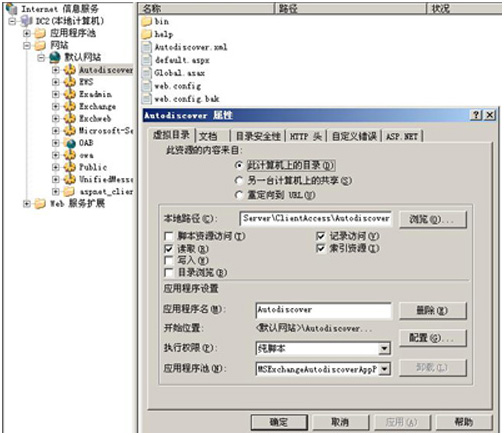
图1 在CAS安装过程中会自动安装autodiscover虚拟目录
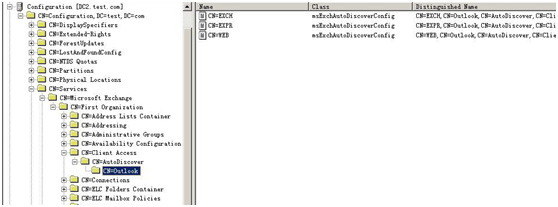
图2 CAS安装过程中创建的SCP
OK,下面我们来看自动发现服务具体是如何工作的。我们分两部分来介绍。
第一种情况:客户端在公司内部且已经加入域(客户端可以直接连接到DC)
下图展示了公司内网中自动发现的工作模式
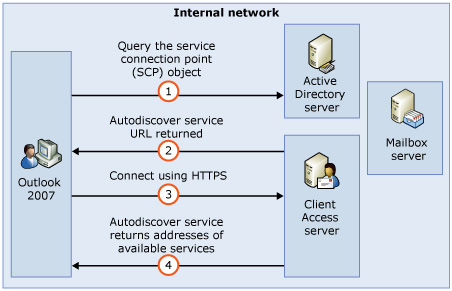
图3 internat network中自动发现服务的执行过程
在这种环境,客户端机器可以连接到公司内部的DC,所以Outlook2007会默认首先去AD中寻找自动发现服务的SCP,并用自己的用户名和密码进行身份验证。SCP会告诉Outlook2007客户端正确的autodiscover service URL地址(例如:https://CAS01/autodiscover/autodiscover.xml),然后outlook向此URL 发送请求信息,请求信息的格式如下:
<Autodiscover xmlns="http://schemas.microsoft.com/exchange/autodiscover/outlook/requestschema/2006"> <Request> <EMailAddress>user@contoso.com</EMailAddress> <AcceptableResponseSchema>http://schemas.microsoft.com/exchange/autodiscover/outlook/responseschema/2006a</AcceptableResponseSchema> </Request> </Autodiscover>
Autodiscover服务收到请求后会做出如下回复:
<Autodiscover xmlns="http://schemas.microsoft.com/exchange/autodiscover/responseschema/2006"> <Response xmlns="http://schemas.microsoft.com/exchange/autodiscover/outlook/responseschema/2006a"> <User> <DisplayName>First Last</DisplayName> <LegacyDN>/o=contoso/ou=First Administrative Group/cn=Recipients/cn=iuser885646</LegacyDN> <DeploymentId>644560b8-a1ce-429c-8ace-23395843f701</DeploymentId> </User> <Account> <AccountType>email</AccountType> <Action>settings</Action> <Protocol> <Type>EXCH</Type> <Server>MBX-SERVER.mail.internal.contoso.com</Server> <ServerDN>/o=contoso/ou=Exchange Administrative Group (FYDIBOHF23SPDLT)/cn=Configuration/cn=Servers/cn=MBX-SERVER</ServerDN> <ServerVersion>72008287</ServerVersion> <MdbDN>/o=contoso/ou=Exchange Administrative Group (FYDIBOHF23SPDLT)/cn=Configuration/cn=Servers/cn=MBX-SERVER/cn=Microsoft Private MDB</MdbDN> <ASUrl>https://mail.contoso.com/ews/exchange.asmx</ASUrl> <OOFUrl>https://mail.contoso.com/ews/exchange.asmx</OOFUrl> <UMUrl>https://mail.contoso.com/unifiedmessaging/service.asmx</UMUrl> <OABUrl>https://mail.contoso.com/OAB/d29844a9-724e-468c-8820-0f7b345b767b/</OABUrl> </Protocol> <Protocol> <Type>EXPR</Type> <Server>Exchange.contoso.com</Server> <ASUrl>https://mail.contoso.com/ews/exchange.asmx</ASUrl> <OOFUrl>https://mail.contoso.com/ews/exchange.asmx</OOFUrl> <UMUrl>https://mail.contoso.com/unifiedmessaging/service.asmx</UMUrl> <OABUrl>https://mail.contoso.com/OAB/d29844a9-724e-468c-8820-0f7b345b767b/</OABUrl> </Protocol> <Protocol> <Type>WEB</Type> <Internal> <OWAUrl AuthenticationMethod="Ntlm, WindowsIntegrated">https://cas-01-server.mail.internal.contoso.com/owa</OWAUrl> <OWAUrl AuthenticationMethod="Ntlm, WindowsIntegrated">https://cas-02-server.mail.internal.contoso.com/owa</OWAUrl> <OWAUrl AuthenticationMethod="Basic">https://cas-04-server.mail.internal.contoso.com/owa</OWAUrl> <OWAUrl AuthenticationMethod="Ntlm, WindowsIntegrated">https://cas-05-server.mail.internal.contoso.com/owa</OWAUrl> </Internal> </Protocol> </Account> </Response> </Autodiscover>
我们可以看到在此回复的信息中含有配置客户端所需要的信息。Outlook客户端根据此信息进行用户的配置,OAB 的下载,忙闲信息的同步等等。
我详细看一下此xml信息可以发现分为三部分:
<type>EXCH<type>部分:客户端在公司内网(internal)的配置信息
<type>EXPR<type>部分:outlook anywhere配置信息
<type>WEB<type>部分:客户端在external时的配置信息
第二种情况:用户没有加入域或用户不在公司内部(无法直接连接DC)
此环境中的自动发现服务工作原理如下图所示:
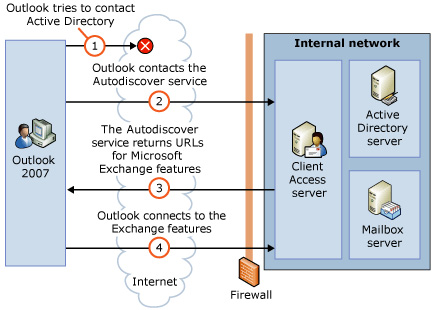
图4 external network中自动发现服务的执行过程
首先客户端还是会试着首先寻找SCP,但结果是失败的,因为它连接不到DC。
但是客户端如何去继续寻找autodiscover service呢?在这种情况下它会依次尝试连接以下地址:(注意以下地址的特点)
https://contoso.com/autodiscover/autodiscover.xml
https://autodiscover.contoso.com/autodiscover/autodiscover.xml
http://contoso.com/autodiscover/autodiscover.xml
http://autodiscover.contoso.com/autodiscover.xml
直到返回成功的信息。如果这四个连接尝试全部失败,则用户不能下载到OAB,忙闲信息,OOF也不能正常工作。我们会看到如下错误信息:
-------------------------------------------------------------------------
15:51:59 Microsoft Exchange 脱机通讯簿
15:51:59 未下载脱机通讯簿文件。找不到服务器(URL)。
15:51:59 0X8004010F
------------------------------------------------
我们可以在打开outlook调试模式的环境下看到整个详细的执行过程。开启outlook调试模式过程:工具-选项-其他-高级选项-启用日志(疑难解答)。
备注:
1. 我们可以看到outlook首先会尝试以SSL进行加密的连接,这就要求autodiscover service服务器的web站点有一个证书,在exchange2007的安装过程中会自动生成一个证书,但此证书不是根信任机构颁发的,所以outlook客户端在此过程中会收到一个警告提示,如图(5)所示。为了避免客户端出现此警告框,我们可以申请一个由根证书信任机构所信任的证书(是需要money的),或者在域中部署企业根证书,并把此根证书安装到所有客户端的根信任证书颁发机构中。
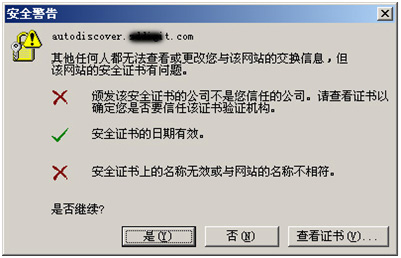
图5 outlook客户端在联系自动发现服务时出现的证书无效提示
2. 通过此过程我们也可以看出,我们需要在企业外部的DNS(公网的dns)中新增加一条A记录名为autodiscover并解析到到client access server
3. Autodiscover虚拟目录是不可以直接通过IE去访问的,如果我们通过https://autodiscover.contoso.com/autodiscover/autodiscover.xml会发现以下返回信息(如图6),这就表示自动发现服务是正常的。

图6 直接通过IE请求autodiscover虚拟目录返回的信息
关于自动发现服务的几个常用命令:
1. 创建新的自动发现服务的虚拟目录:
New-AutodiscoverVirtualDirectory -Websitenate <websitename> -BasicAuthentication:$true -WindowsAuthentication:$true
2. 删除一个自动发现服务虚拟目录
Remove-AutodiscoverVirtualDirectory -Identity "MyServer\autodiscover(autodiscover.contoso.com)"
3. 测试自动发现服务的配置
Test-OutlookWebServices -ClientAccessServer "CASServer01"
| 自由广告区 |
| 分类导航 |
| 邮件新闻资讯: IT业界 | 邮件服务器 | 邮件趣闻 | 移动电邮 电子邮箱 | 反垃圾邮件|邮件客户端|网络安全 行业数据 | 邮件人物 | 网站公告 | 行业法规 网络技术: 邮件原理 | 网络协议 | 网络管理 | 传输介质 线路接入 | 路由接口 | 邮件存储 | 华为3Com CISCO技术 | 网络与服务器硬件 操作系统: Windows 9X | Linux&Uinx | Windows NT Windows Vista | FreeBSD | 其它操作系统 邮件服务器: 程序与开发 | Exchange | Qmail | Postfix Sendmail | MDaemon | Domino | Foxmail KerioMail | JavaMail | Winwebmail |James Merak&VisNetic | CMailServer | WinMail 金笛邮件系统 | 其它 | 反垃圾邮件: 综述| 客户端反垃圾邮件|服务器端反垃圾邮件 邮件客户端软件: Outlook | Foxmail | DreamMail| KooMail The bat | 雷鸟 | Eudora |Becky! |Pegasus IncrediMail |其它 电子邮箱: 个人邮箱 | 企业邮箱 |Gmail 移动电子邮件:服务器 | 客户端 | 技术前沿 邮件网络安全: 软件漏洞 | 安全知识 | 病毒公告 |防火墙 攻防技术 | 病毒查杀| ISA | 数字签名 邮件营销: Email营销 | 网络营销 | 营销技巧 |营销案例 邮件人才:招聘 | 职场 | 培训 | 指南 | 职场 解决方案: 邮件系统|反垃圾邮件 |安全 |移动电邮 |招标 产品评测: 邮件系统 |反垃圾邮件 |邮箱 |安全 |客户端 |